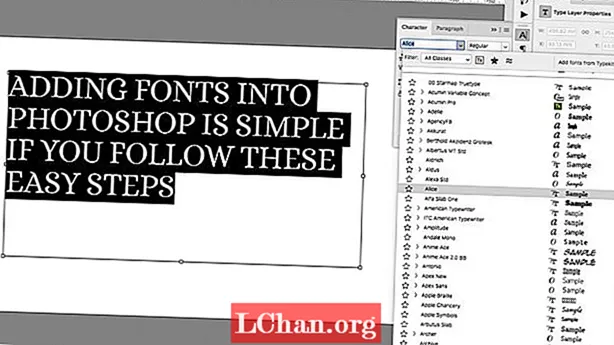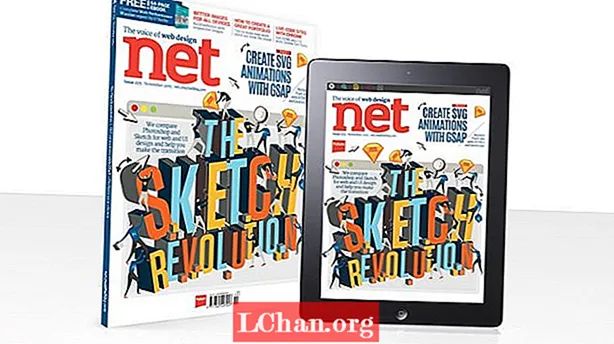Zawartość
- Krok 01
- Krok 02
- Krok 03
- Krok 04
- Krok 05
- Krok 06
- Krok 07
- Krok 08
- Krok 09
- Krok 10
- Ostateczny wynik:
- Lubiłem to? Przeczytaj to!
- Oprogramowanie: InDesign CS3 lub nowszy
- Czas realizacji: 1-2 godziny
- Umiejętności: Zastąp glify, użyj czcionek OpenType, skonfiguruj zestawy glifów
Co to są glify? Zasadniczo są to kształty graficzne, które mogą przedstawiać postać lub część postaci. Mogą mieć wygląd cyfr, liter, znaków interpunkcyjnych lub nawet ozdobną formę. Glify odnoszą się również do symboli graficznych niewidocznych na klawiaturze - takich jak ułamki, symbole walut i litery akcentowane.
Istnieje wiele czcionek OpenType, które mają szeroki wybór glifów, z wieloma alternatywnymi formami reprezentującymi jeden znak. Włączenie tych alternatyw do swojej pracy to świetny sposób na dostosowanie typografii i dodanie ozdobników do projektu czcionki. W tym samouczku szczegółowo przyjrzymy się panelowi Glify programu InDesign, pokazując, jak używać glifów i wszystkich dostępnych opcji, aby przyspieszyć przepływ pracy.
- Przeczytaj także: Co to jest typografia? Poznaj podstawowe zasady i terminy
Krok 01

Po otwarciu nowego dokumentu pierwszym krokiem jest podjęcie decyzji, której kopii używasz. Następnie musisz wybrać czcionkę. Najlepiej jest używać czcionek OpenType, ponieważ częściej zawierają one wiele glifów. Typ czcionki jest łatwo widoczny po przejściu do opcji Tekst> Czcionka. Symbol po lewej stronie nazwy wskazuje, jaki jest typ formatu czcionki, a także wyświetlany jest podgląd czcionki. Jeśli się nie wyświetla, otwórz preferencje programu Indesign (Cmd / Ctrl + K) i w obszarze Typ zaznacz pole Rozmiar podglądu czcionki.
Krok 02

Zdecydowałem się użyć krojów z rodziny Brownstone. Każda waga zawiera do 1500 glifów, więc jest wiele do zabawy. Aby zobaczyć, jakie glify są dostępne w Twojej czcionce, otwórz panel Glify, który znajduje się w menu Okno (Okno> Tekst i tabele> Glify). Jeśli czcionka nie jest wybrana, użyj menu rozwijanego u dołu panelu. W dolnej części panelu znajduje się również przycisk powiększania i pomniejszania, który jest przydatny do lepszego przyjrzenia się glifom.
Krok 03

Aby wyświetlić wszystkie dostępne glify, upewnij się, że w menu rozwijanym Pokaż wybrana jest opcja Cała czcionka. Podczas przewijania zobaczysz wiele odmian liter, a także wiele znaków, których nie ma na klawiaturze. Aby użyć glifu, po prostu umieść narzędzie Tekst w odpowiednim miejscu i kliknij dwukrotnie wybrany glif.
Krok 04

Jeśli najedziesz kursorem na glif w panelu, pojawi się podpowiedź z informacjami na jego temat. Informacje zawierają numer Unicode glifu, który odnosi się do standardu Unicode do numerowania znaków czcionek. Ten standard zapewnia, że każdy znak ma ten sam numer w różnych czcionkach - na przykład przecinek ma zawsze kod Unicode 002C.
Krok 05

W przypadku czcionek z dużą liczbą glifów przewijanie panelu może być czasochłonne. Istnieje jednak kilka opcji ułatwiających wyszukiwanie różnych liter: niektóre glify mają małą czarną strzałkę w prawym dolnym rogu pola, co oznacza, że istnieją alternatywy. Kliknięcie i przytrzymanie powoduje wyświetlenie różnych opcji dla tej litery, co pomaga w szybszym wyborze.
Krok 06

Alternatywnie, menu rozwijane Pokaż w panelu Glify daje wiele opcji zawężania wyszukiwania. Alternatywy dla zaznaczenia są naprawdę przydatne do przeglądania opcji dla różnych liter. Po wybraniu zaznacz wybraną literę, a alternatywy zostaną pokazane w panelu. W przypadku Brownstone otrzymujemy również ozdobne obramowanie.
Krok 07

Wiele czcionek OpenType oprócz standardowych ligatur „fi” i „fl” ma również szereg niestandardowych ligatur, dlatego zawsze warto przejrzeć glify, aby zobaczyć inne dostępne kombinacje liter. Brownstone ma dostępną liczbę umożliwiającą zawężenie wyszukiwania w sekcji Dostęp do wszystkich alternatyw w menu rozwijanym Pokaż.
Krok 08

Panel Glify automatycznie przechowuje 10 ostatnich ostatnio używanych glifów u góry panelu. Możesz także utworzyć własny zestaw glifów: wybierz Nowy zestaw glifów z wysuwanego menu lub Ctrl / kliknij prawym przyciskiem myszy panel Glify. Nazwij go, kliknij OK, a następnie dodaj glify do swojego zestawu, naciskając Ctrl / prawym przyciskiem myszy na wybrany glif i wybierając Dodaj do zestawu. Wspaniałą rzeczą w tej opcji jest to, że możesz używać glifów z wielu czcionek i zapisywać je w jednym zestawie, co może naprawdę przyspieszyć przepływ pracy.
Krok 09

Innym sposobem użycia glifów jest wybranie ich za pomocą panelu Typografia i wybranie OpenType. Spowoduje to wyświetlenie listy podobnej do listy w menu rozwijanym Pokaż w panelu Glify. Jeśli wybrana czcionka nie obsługuje jednej z tych opcji, zostanie wyświetlona w nawiasach kwadratowych. Ta metoda ogranicza Cię tylko do jednej alternatywy - co jest dobre w przypadku czcionek z ograniczonymi glifami - i jest bardziej odpowiednia do wprowadzania globalnych zmian w treści tekstu.
Krok 10

Teraz, gdy znasz już tajniki panelu Glify, możesz zacząć projektować plakaty i eksperymentować z kombinacjami glifów i rozmiarów czcionek. Podczas pracy z większym tekstem stwierdzam, że tworzenie konturów tekstu pojedynczych lub grup słów znacznie ułatwia pracę. Aby zarysować tekst, wybierz ramkę tekstową i w menu Typ wybierz Utwórz kontury lub naciśnij Cmd / Ctrl + Shift + O.
Ostateczny wynik:

Lubiłem to? Przeczytaj to!
- Pobierz najlepsze darmowe czcionki
- Darmowy wybór czcionek graffiti
- Darmowe czcionki tatuażowe dla projektantów
- Darmowe akcje programu Photoshop do tworzenia oszałamiających efektów
- Stwórz idealny moodboard dzięki tym profesjonalnym wskazówkom
- Najlepsze darmowe czcionki internetowe dla projektantów